Slik tar du sikkerhetskopi av ditt innholdsmessige innhold til Dropbox
Feedly har nylig introdusert en ny funksjon, ensom lar deg lagre RSS-feedinnholdet ditt på Dropbox-kontoen din. Du trenger et Pro-abonnement på Feedly for å bruke denne funksjonen, men $ 5 kan bare være verdt det. Les videre.
Feedly har vært min RSS-feed-leser helt siden Google har tatt den grusomme avgjørelsen om å slå av Google Reader.
Vel, akkurat som med hvilken som helst online tjeneste, kan du gjøre dethavner alltid i dårlig situasjon, som å miste påloggingsinformasjon, eller til og med at barnet ditt eller katten din tuller med datamaskinen din og sletter alle innmatingene og lagrede elementene.
Feedly / Dropbox-sikkerhetskopi
De gode menneskene på Feedly har vurdertslike forferdelige forekomster og har kommet frem til en enkel løsning. Siden nesten alle har en Dropbox-konto i disse dager, hvorfor ikke ha alt i Feedly-kontoen din - lagrede artikler, merkede artikler og OPML-filen, som inkluderer feeds, direkte til Dropbox, automatisk og i sanntid?
Det er en god idé, men den er forbeholdt brukere av Feedly Pro og Beta (abonnement starter på $ 5 i måneden). Hvis du faller inn i en av disse kategoriene, gjør du hvordan du aktiverer funksjonen.
Begynn med å gå til denne adressen for å finne den spesifikke Feedly-preferansen.

Når du er der, klikker du på knappen som er merket på skjermdumpen for å aktivere funksjonen.
Hvis du ikke allerede er logget inn på Dropbox, blir du bedt om å logge inn. Gi deretter Feedly de nødvendige tillatelsene, for at den skal kunne lagre der.
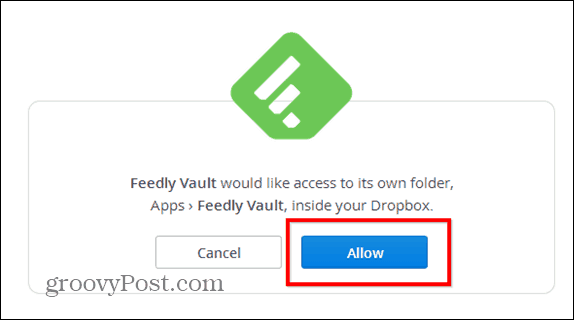
Neste opp, bestemmer hvilket format du vil lagre artikler i. Klikk deretter på Start-sikkerhetsknappen.
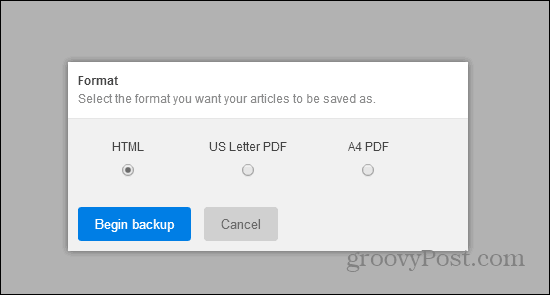
Det er det! Du kan nå finne alt innholdet i Dropbox-en din, under AppsFeedly Vault.
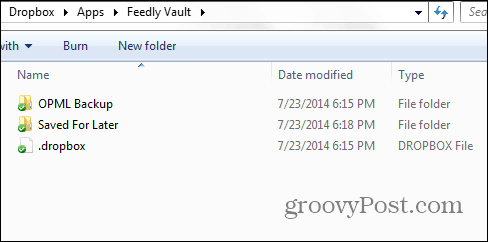
Hvis du stoler på mange RSS-feeds for å få den daglige informasjonen din, er dette en uvurderlig tjeneste for aktivt forutsatt at du har en Feedly Pro-konto - som tilbyr mer enn bare denne hendige sikkerhetskopitjenesten.










Legg igjen en kommentar